Hogyan tudjuk mozgatni az ablakokat egy másik lemezre Aomei partíció támogató program

Szintén át a Windows egy másik meghajtóra hasznos lehet más esetekben, például, amikor a vásárló egy gyorsabb meghajtású modell. Nemrégiben egyre népszerűbb egyre SSD-meghajtók, ahonnan információ olvasható többszörösen gyorsabb a merevlemezről.
Másolás az egész Windows egyik merevlemez egy másik lehet a különböző módon, de jobb, hogy egy bevált lehetőségeket. A legismertebb alkalmazás e feladatok elvégzésére van Aomei Partition Assistant. Windows szoftver automatizálja a folyamatot át egy másik lemezre, minimális felhasználói beavatkozás a folyamatba. Ebben a cikkben megnézzük, hogyan kell használni az alkalmazást, hogy ne sértse meg az operációs rendszer fájlokat a migráció során.
Töltse le és telepítse Aomei Partition Assistant programot
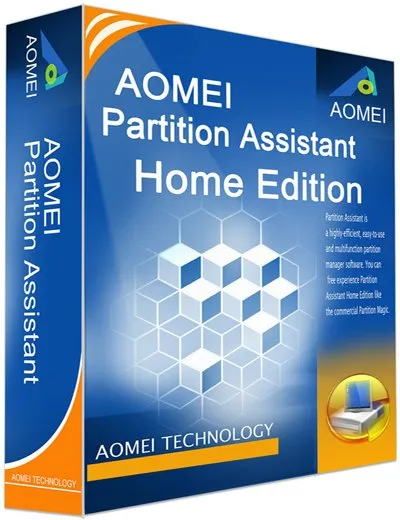
Ha nehézségei vannak a tárcsa, el kell ismerje meg részletes információt róla. Ehhez kattintson a lemezre, majd a bal oldali alkalmazás, bővíteni a listát a szabad merevlemez műveletek és megy a tulajdonságait. a különböző adatokat, beleértve a nevét, a lemez jelenik meg a lap általános információkat.
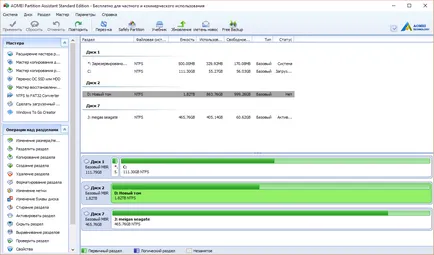
Mielőtt a transzfer a Windows az új meghajtóra, el kell dönteni, melyik a benyújtott Aomei Partition Assistant meghajtó egy cél (azaz, akkor a másolt információ), és amelynek a forrása (vagyis jelenleg sürgős az operációs rendszer verziója).
Felkészülés a célrendszer merevlemez másolni
A rendszer telepítéséhez a merevlemezen szükséges lefoglalni egy helyen - a szabad területet. Attól függően, hogy hogyan oszlik a partíciókat, vagy nem, akkor azt eltérő módon hatnak.
A merevlemez megosztjuk

Amikor az egyik rész tisztított ahhoz, hogy készítsen neki az operációs rendszer, meg kell törölni a másik részt, és összekapcsolják őket.
Merevlemez nem particionált
Ha a merevlemez megosztjuk, telepíteni kell a Windows rajta kiemelni egy része a rendszer. Ehhez:
- Kattintson a jobb gombbal a merevlemezen, és válassza ki a „Resize Partition”;
- Nyílt Fórum szerkesztő ablakot, ahol el tudja választani a szabad területet. Ebből a célból, a csúszka a bal oldalon az elem a vizuális szerkesztő van szükség, hogy a helyes. Az alábbi információk jelennek meg a szabad terület kerül specifikusan elkülönülnek. Írja be a kívánt értékeket számokkal.
Megjegyzés: Ha az információ van a lemezen, Aomei Partition Assistant alkalmazás nem fog kitörölni elosztjuk részekre; - Miután meghatároztuk a mérete az új partíciót, akkor kell kattintani a „Speciális”, majd ellenőrizze a pop-up lehetőséget, hogy optimalizálja lemez teljesítményét. Ezután meg kell kattintani az „OK”;
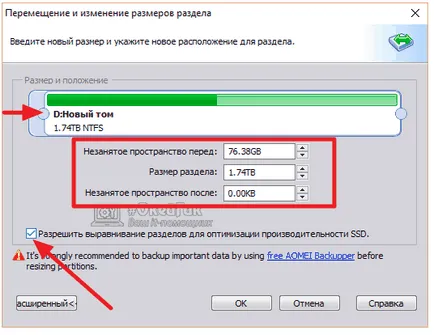
- Következő, akkor veszi észre, hogy a szabad tér kiosztott a merevlemezen, de valójában egy új szakasz jött létre. , Akkor kattintson a „Apply” opciót a felső menüben erre.
Miután Aomei Partition Assistant program elvégzi a szükséges intézkedéseket, részben fel lehet használni, hogy adja át azt a Windows operációs rendszer egy másik meghajtóra.
Hogyan vándorolnak a Windows egy másik meghajtóra
Ha a hely van rendelve, akkor indítsa el a Windows migrációs eljárást egy másik HDD-t vagy SSD-t. Ez úgy történik, az alábbiak szerint:
- Válasszon egy helyet a lemezen, amelyet meg kell küldeni a Windows. A felső menüben ki kell választani a „varázsló” - „átadása SSD vagy HDD OS”;
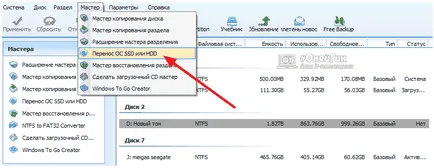
- Ezután hagyja jóvá a műveletet, kattintson a „Tovább” gombra a párbeszédpanel;
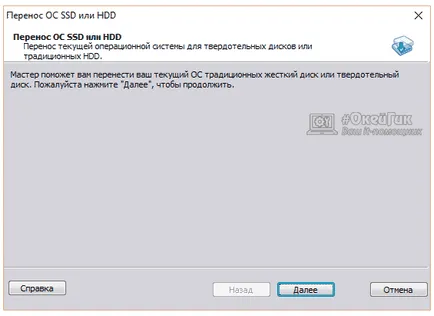
- Követni, hogy válasszon egy szakaszt a szabad területet előre elkészített;
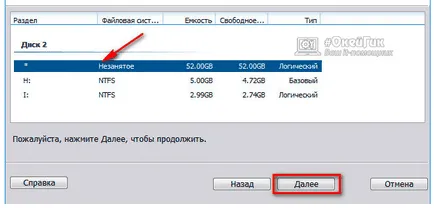
- Ha a Windows operációs rendszer figyelembe az alapvető lemezterület kevesebb, mint a méret a kész részén, szükség van a vizuális része a megnyíló ablakban, húzza a jobb oldali csúszkát jobbra, amennyire csak lehetséges. Ez lehetővé teszi az operációs rendszer az áthelyezés után megtenni anélkül, hogy egy külön művelet lépésekben szabad terület. Ha a választás a rész mérete lesz kész, akkor nyomja meg a „Next”;
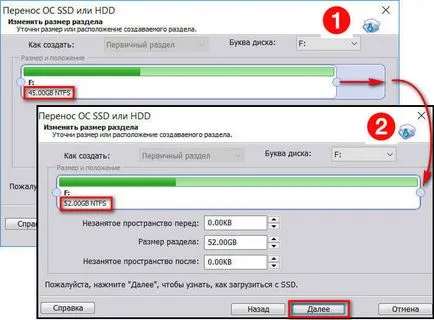
- Egy ablak egy figyelmeztetés, amely akkor nyomja meg a „Vége”;
- Ezután a felső menüben, kattintson az „Apply”;
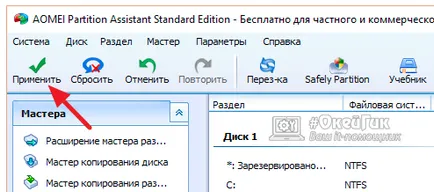
- Indít egy új ablakot, amely megjeleníti információkat a műveleteket, amelyek a tervek. Akkor még egyszer ellenőrizze, hogy a megfelelő lemezt, elég egy új rész a szabad tér, valamint, hogy értékelje a becsült időt venne igénybe a művelet. Figyeljük meg, hogy a számítógép használatához idején az átutalás az operációs rendszert az új meghajtó nem fog működni. Ha ebben a pillanatban van elég idő, hogy végre a tervezett művelet, kattintson a „Go”;
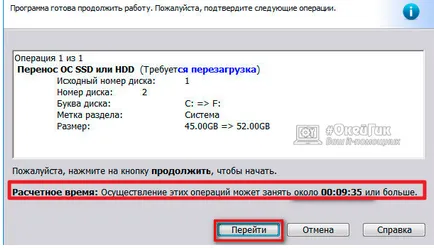
- Ezután egy új ablak jelenik meg, amelyben az alkalmazás figyelmezteti, hogy szüksége van a munkához való jog PREOS módban. Miután rákattintott a „Yes”, a számítógép újraindul;
- A letöltés automatikusan megkezdődik üzemmód. Az előrehaladás figyelemmel kísérése a művelet lehet vinni száma gigabyte jelezte a megfelelő oszlopban.
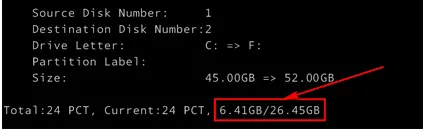
Amikor a munka Aomei Partition Assistant program befejeződött, a számítógép indul az alap lemez. Győződjön meg arról, hogy a Windows megfelelően rögzítve a második meghajtó lehet, ha a BIOS beállítani az elsődleges távon a második lemez, az operációs rendszer betöltése ebben az esetben kerül sor vele.